Come Eliminare le Foto su Mac

21 dicembre, 2020 • Presentata a: Risolvere Mac Problemi • soluzioni Collaudate
Il disco rigido è pieno, o si può semplicemente desidera eliminare alcune vecchie foto. Tuttavia, indipendentemente dalle molte ragioni, tutto si riduce alla domanda che come eliminare le foto su Mac? Bene, questo può essere raggiunto in diversi modi, ognuno diverso l’uno dall’altro, ma alla fine raggiungendo lo stesso obiettivo.
Se anche voi volete sapere come è possibile eliminare le foto dalla libreria di foto su Mac, allora questo è il posto giusto per voi. In questo articolo imparerai a eliminare le immagini, a memorizzare e persino a recuperare le foto che hai eliminato per errore sul tuo MacBook.
Parte 1 Come eliminare le foto su Mac
Per iniziare, avremo bisogno di guardare alcuni motivi per cui potrebbe essere necessario eliminare le foto da Mac. I vantaggi quando si eliminano tutte le immagini. Inoltre, sarai guidato su come eliminare tutte le foto da MacBook e sui molti modi per farlo con completa semplicità.
Perché eliminare le foto da Mac
Ora, ci sono un paio di motivi per cui potrebbe essere necessario eliminare le foto da Mac. Ecco una breve lista di alcuni possibili motivi:
- Potresti voler rimuovere le immagini che sono state danneggiate. La corruzione può venire in molte forme diverse. Alcuni potrebbero essere danneggiati in quanto la miniatura responsabile dell’apertura del file immagine è danneggiata, quindi il file non può essere aperto.
- Un altro motivo è se si desidera liberare spazio su Mac. Tuttavia, non molto spazio può essere liberato, a meno che tu non abbia tonnellate di immagini, occupando spazio nei Gigabyte.
- Alcune foto potrebbero essere vecchie e, sebbene contengano alcuni ricordi, probabilmente le hai salvate in un altro spazio di archiviazione. Eliminarli sul dispositivo può essere utile per evitare i file duplicati lo stesso. Non è necessario continuare a salvare la stessa cosa più e più volte.
- Si può anche decidere di eliminare le foto se hanno alcune foto che possono essere considerati come spazzatura. Le foto potrebbero essere state scattate come immagini panoramiche e alcuni scaricati o solo screenshot che non hanno alcun uso.
Come eliminare le foto da Mac
Quindi diamo un’occhiata ai passaggi con cui è possibile eliminare le foto da Mac:
- Individuare le foto App. Può essere situato sotto Applicazioni.
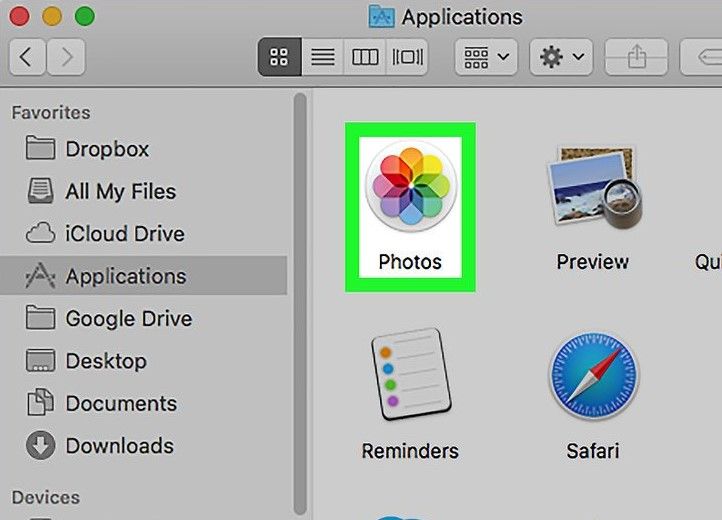
- Dopo aver individuato e avviato l’app Foto, procedere a fare clic su Foto in Libreria che visualizzerà le foto salvate nella Libreria foto di iCloud.
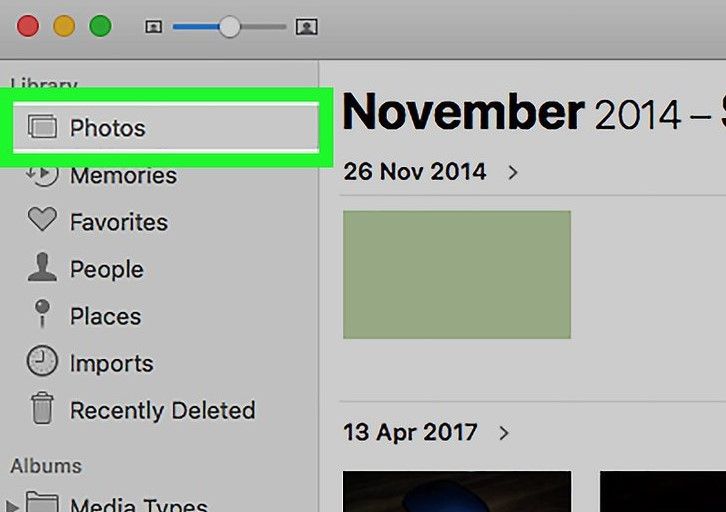
- Selezionare le foto che si desidera eliminare. È possibile farlo trascinando il mouse, creando una casella per selezionare le foto desiderate, o premere su Comando e selezionare individualmente le foto che si desidera eliminare.
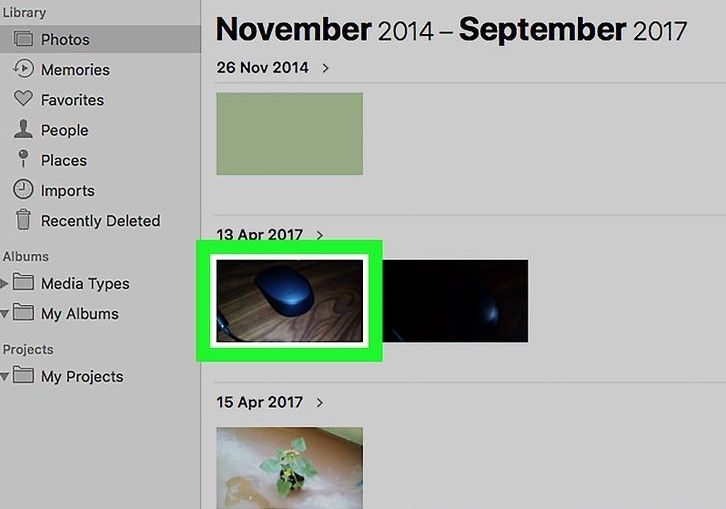
- Una volta selezionate le foto specifiche da eliminare, premere Elimina.
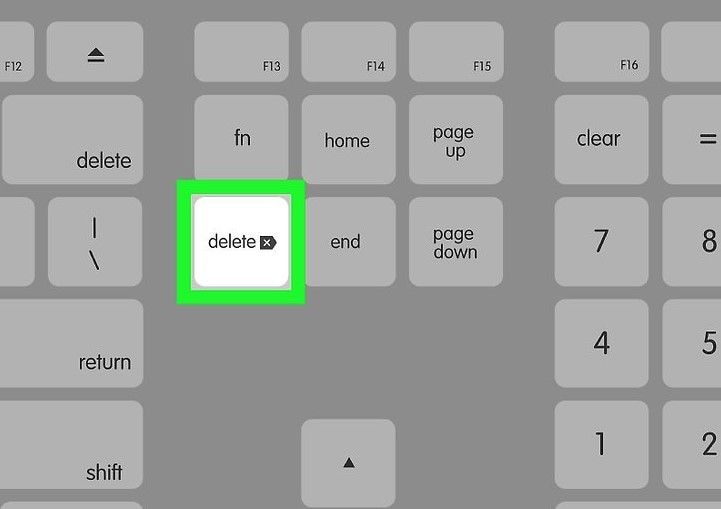
- Verrà visualizzato un prompt che chiede se si è sicuri di voler eliminare le foto. Fare clic su “Elimina” per finalizzare il processo di eliminazione per i file selezionati da eliminare.

Parte 2 Come trovare i file di foto su Mac
Attraverso la sezione, imparerai alcuni modi rapidi su come trovare i file di foto su Mac. Si inizierà da capire dove sono le foto memorizzate su Mac.
Dove sono le foto memorizzate su Mac
Le foto in Mac vengono memorizzate nell’app Foto prima che vengano eliminate. Per esplorarli è necessario visitare le applicazioni e individuare le foto sotto Applicazioni.
Sul sistema Mac OS di solito, Foto App agisce come la posizione di archiviazione foto. Bene, il motivo principale di Foto App è quello di gestire le immagini copiate da iPhone, scheda di memoria, o altri quelli importati.
Tuttavia, abbiamo ancora bisogno di sapere dove sono le foto memorizzate in Mac prima che vengano eliminate. Su Mac, i file di foto vengono memorizzati nella seguente posizione: “~ /Pictures / Photos Library.photoslibrary / Maestri/”. Puoi accedere direttamente a questa posizione usando il comando “Vai alla cartella”
In alternativa, se vuoi accedere alla posizione manualmente, i seguenti passaggi ti guideranno:
- Su Mac, aprire il menu “Finder” e quindi visitare la Home Directory.
- Successivamente, apri il menu “Immagini”. Lì è necessario individuare la ” Libreria di foto.photoslibrary”.
- Qui, utilizzare il menu di scelta rapida Ctrl+Clic o fare clic destro sulla ” Libreria foto.photoslibrary ” per selezionare il “Mostra contenuto della confezione”.
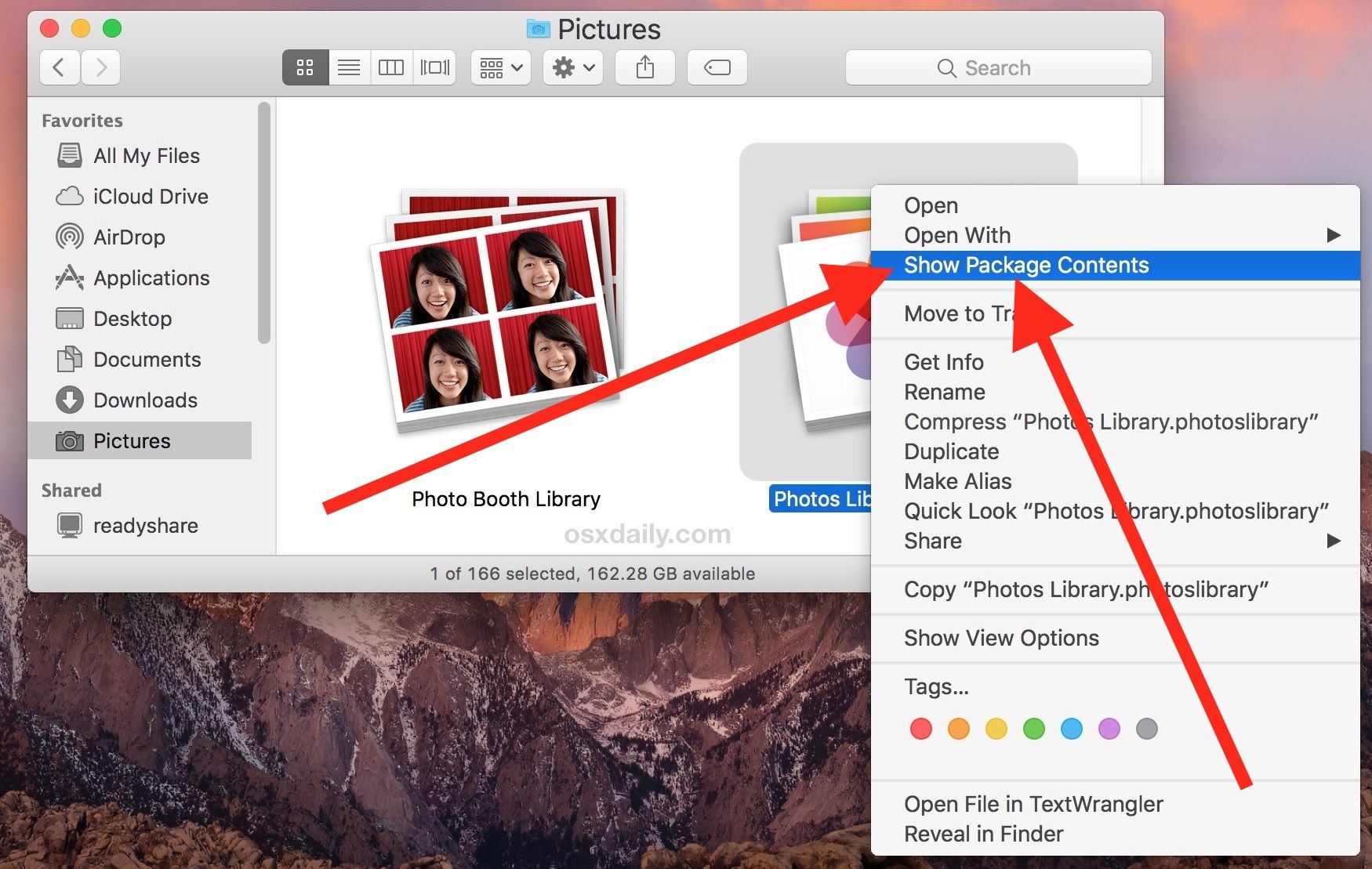
- Quindi Apri la cartella “Masters” per accedere ai file di immagine all’interno dell’app Foto.
- Qui nella cartella Master, vedrai tutte le directory di foto in modo organizzato all’interno delle sottocartelle. È possibile accedere a questi in base al giorno, anno o mese.
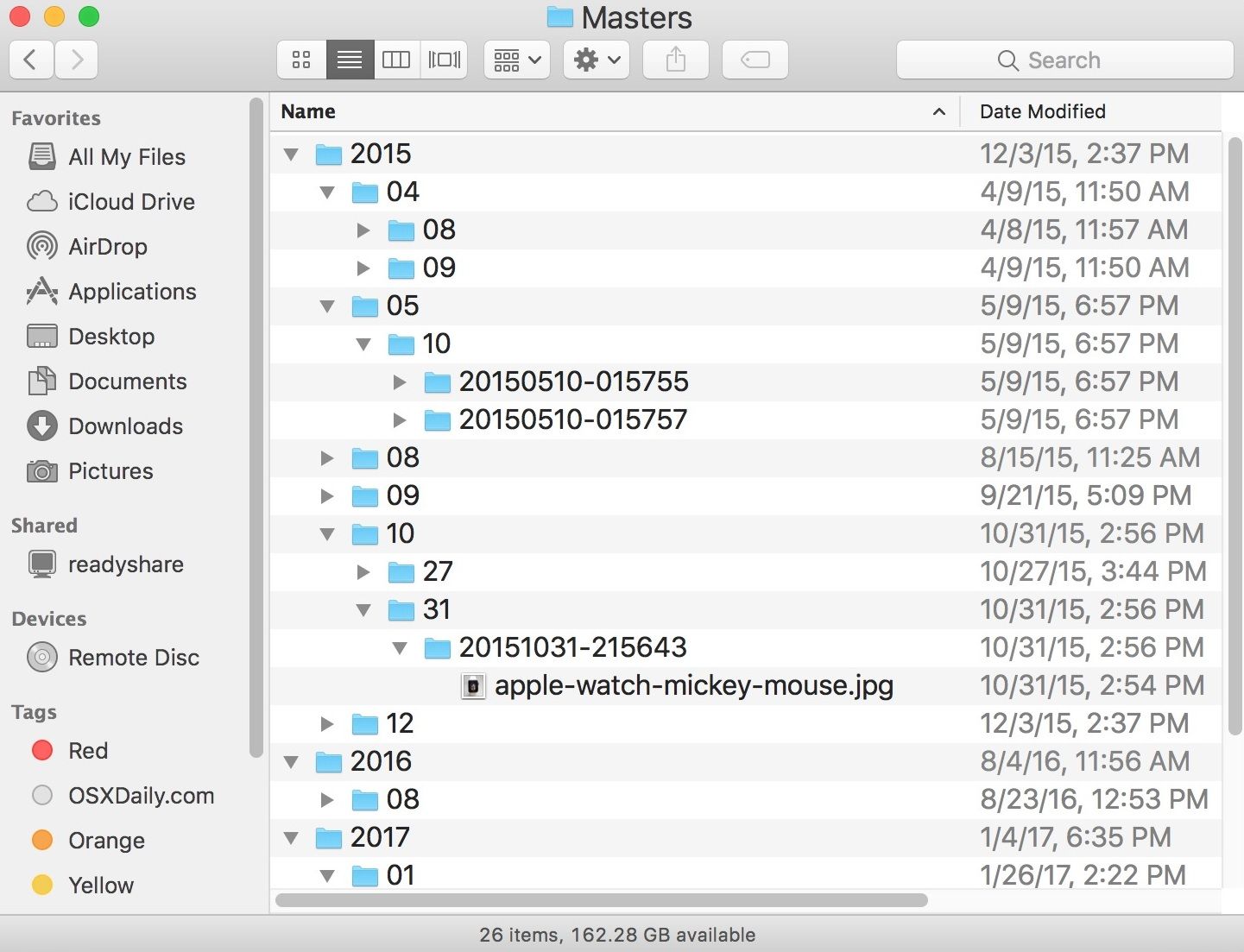
Nota: Non eliminare mai alcun file dalla cartella Master, se lo fai, allora quei file eliminati non possono essere recuperati indietro con qualsiasi mezzo.
Come trovare le foto cancellate di recente
macOS ha una funzione che ti aiuta a recuperare le foto cancellate da Mac. Per fare questo, il primo inizio per capire dove si trova photo library su Mac. Una volta stabilita la posizione delle foto, sarai in grado di trovare le foto eliminate di recente.
Recently Deleted Album è una nuova opzione aggiunta a macOS ed è quella che ti aiuta a trovare le foto eliminate di recente. Ora, procedere come di seguito per trovare le foto eliminate di recente.
Di nuovo individuare le Foto App. All’interno della barra degli strumenti, individuare file e sotto Opzioni file, troverete l’opzione “Mostra eliminati di recente” all’interno del quale si possono trovare le foto eliminate.
Quando si visita il “Eliminati di recente”, allora troverete tutti i file eliminati con il numero di giorni a sinistra menzionato prima che vengano eliminati in modo permanente.
Alcuni più complessi degli altri, ma alla fine ottengono il lavoro fatto. I metodi che discuteremo in anticipo ti aiuteranno a recuperare le foto cancellate su Mac in modo più semplice ed efficace. Basta fare in modo che li segui acutamente per ottenere indietro tutte le foto cancellate da Mac.
Come recuperare le foto cancellate di recente
Il primo passo per recuperare le foto cancellate su Mac è attraverso l’utilizzo dell’opzione eliminati di recente all’interno dell’app Foto. Questo è un metodo molto semplice basta seguire i brevi passaggi indicati di seguito per raggiungere questo obiettivo.
- Avvia l’app Foto. All’interno della app passare alla barra dei menu e fare clic su File.
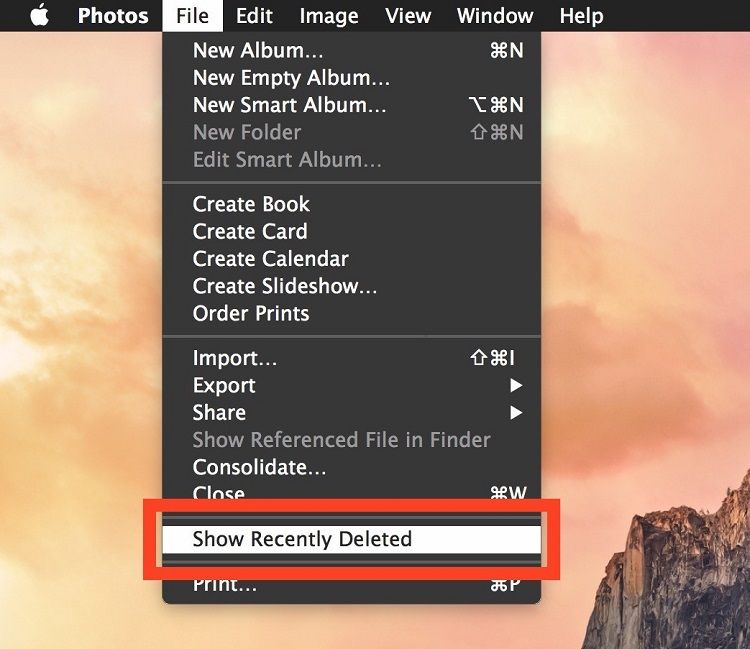
- Sotto File, vengono fornite molte opzioni. Sarà necessario fare clic sull’opzione Mostra eliminati di recente. Questo aprirà l’album eliminato di recente.
- Da qui è possibile individuare le foto che si desidera recuperare. Tutto quello che dovete fare è selezionare le foto che si desidera recuperare.
- Dopo aver selezionato le foto desiderate, si procederà a colpire Recuperare nella parte superiore delle Foto App, questo ripristinerà le foto cancellate nella loro posizione originale.
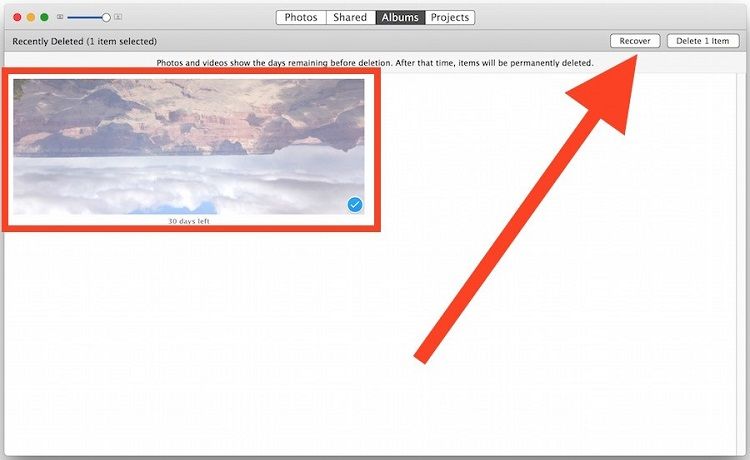
- Una volta che hai fatto tutti i passaggi descritti sopra, avrai finito di ripristinare le immagini eliminate e potrai lasciare l’album cancellato di recente per vedere le foto recuperate.
Nota: Questo metodo ha alcune limitazioni in quanto di solito c’è un periodo di grazia prima che l’immagine venga completamente cancellata. Di solito è 30 giorni e nel caso in cui si sta esaurendo lo spazio, quindi le foto possono anche essere cancellati prima che il tempo trascorso, a causa di problemi di spazio.
Quindi, per andare avanti dell’intero processo di recupero, c’è un modo migliore per recuperare le foto cancellate. Questo metodo è molto meglio dal momento che si può anche tornare foto completamente cancellati, anche quelli dalla cartella eliminati di recente.
Parte 3 Come recuperare le foto cancellate su Mac
Di seguito è riportata una guida dettagliata su come recuperare le foto cancellate su MacBook. Il metodo sarà molto utile per recuperare i dati persi o cancellati.
Download gratuito Recoverit Photo Recovery for Mac
Eliminare le foto su Mac è davvero facile, anche se potrebbe richiedere una svolta noiosa dopo l’eliminazione delle foto. Questo è nel caso in cui accidentalmente cancellato le foto importanti. Un modo consigliato su come recuperare le foto cancellate su Mac che ha funzionato per molti e può essere fatto con tanta facilità è attraverso l’uso di un’app di recupero foto. Questo metodo è migliore rispetto all’utilizzo dell’app Album on Photos cancellata di recente per recuperare le foto cancellate.
Ci si potrebbe chiedere che cosa la Foto Recupero App realizzerà? Quindi, per demistificare tutto, questo è Recoverit Photo Recovery che è uno dei migliori strumenti per il lavoro ed è stato raccomandato da molti professionisti a livello globale. Ha alcune caratteristiche eccentriche quando si tratta di recupero di foto cancellate, e alcuni sono stati discussi di seguito.
- Algoritmo avanzato
Recoverit Photo Recovery è un’app progettata con un algoritmo molto avanzato, integrato con un potente analizzatore di dati che esegue scansioni profonde in pochi secondi per recuperare i dati persi o cancellati. È stato conosciuto e certificato per avere un tasso di recupero del 96%.
- Supporta Numerosi Formati di File
Il software supporta una miriade di formati di file, documenti word, immagini o qualsiasi altro file multimediali, dispositivi con diversi formati di file come NTFS, FAT32, APFS, HFS+, o qualsiasi altro formato del dispositivo.
- Potenti opzioni di recupero
Il software è così potente che può recuperare i file cancellati da qualsiasi forma di cancellazione. Può recuperare i dati persi da un disco rigido formattato o anche da partizioni perse. Può anche recuperare i dati dalla perdita dovuta a crash del computer o attacchi di virus.
- Compatibilità versatile
La cosa migliore di questa applicazione è che è disponibile per Mac così come qualsiasi altro sistema operativo. Inoltre, è possibile scaricare gratuitamente l’applicazione e si esibirà notevolmente per tornare foto cancellate da Mac.
Come ripristinare le foto su Mac
Quando si tratta di utilizzare l’applicazione, è piuttosto semplice. Basta seguire i passaggi dettagliati di seguito per ottenere tutto fatto in pochi secondi.
- Selezionare una posizione per avviare photo recovery
Scaricare, installare e avviare Reocoverit Photo Recovery. Successivamente, seleziona un disco rigido in cui trovi le foto perse e fai clic su “Start” per iniziare. Ma se le foto perse da un dispositivo esterno, è necessario collegarlo a Mac in anticipo.
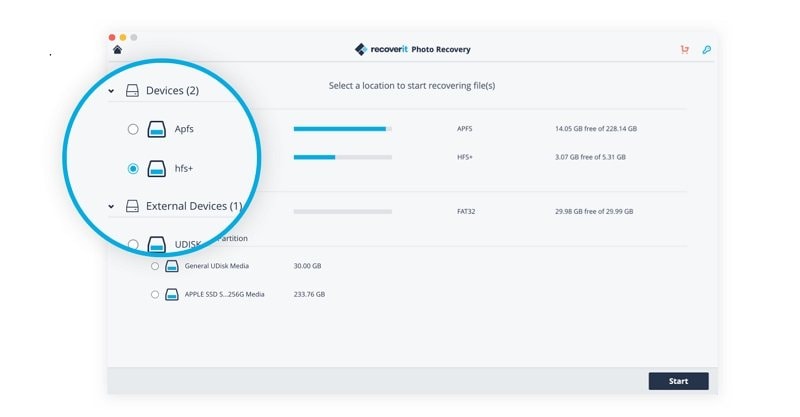
- Eseguire la scansione dell’unità selezionata per le foto perse
Verrà avviata una scansione completa per scavare in profondità nel disco rigido selezionato e cercare le immagini perse o cancellate. Il processo potrebbe aver bisogno di un po ‘ di tempo dal momento che vuole mettere tutti i dati insieme per assicurarsi di poter trovare le foto perse.
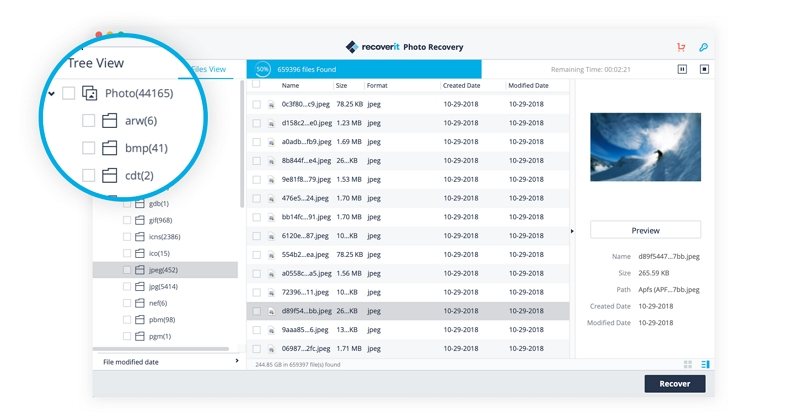
- Recuperare le foto cancellate su Mac
Infine, tutte le foto trovate attraverso Recoverit saranno mostrati e classificati. È possibile effettuare un’anteprima delle immagini recuperabili, selezionare i file di foto che si desidera ottenere indietro e fare clic su “Recover” per recuperare e salvarli in un luogo sicuro.
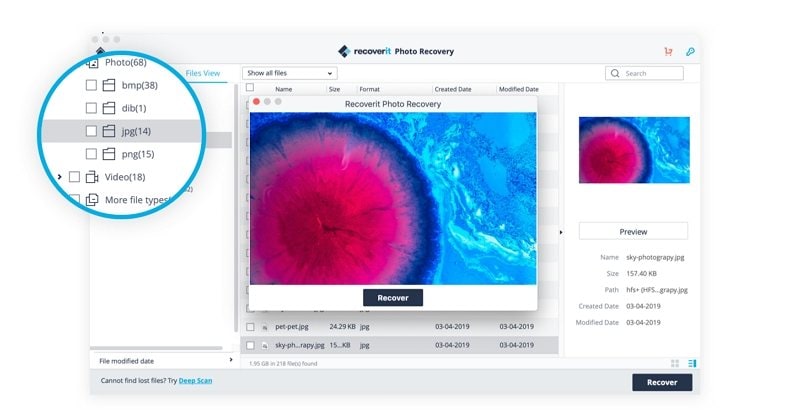
Conclusione
Con le informazioni dettagliate di cui sopra, certamente, si è ora in grado di eseguire qualsiasi azione su come eliminare le foto da Mac, o anche su come recuperare le foto cancellate. Sei stato anche esperto nella posizione del file della libreria di foto su Mac per essere in grado di recuperare le foto cancellate di recente. Infine, quando si tratta di recuperare file o foto cancellati, è stata fornita la migliore app di recupero foto e ti aiuterà a recuperare efficacemente i file cancellati sul tuo Mac.